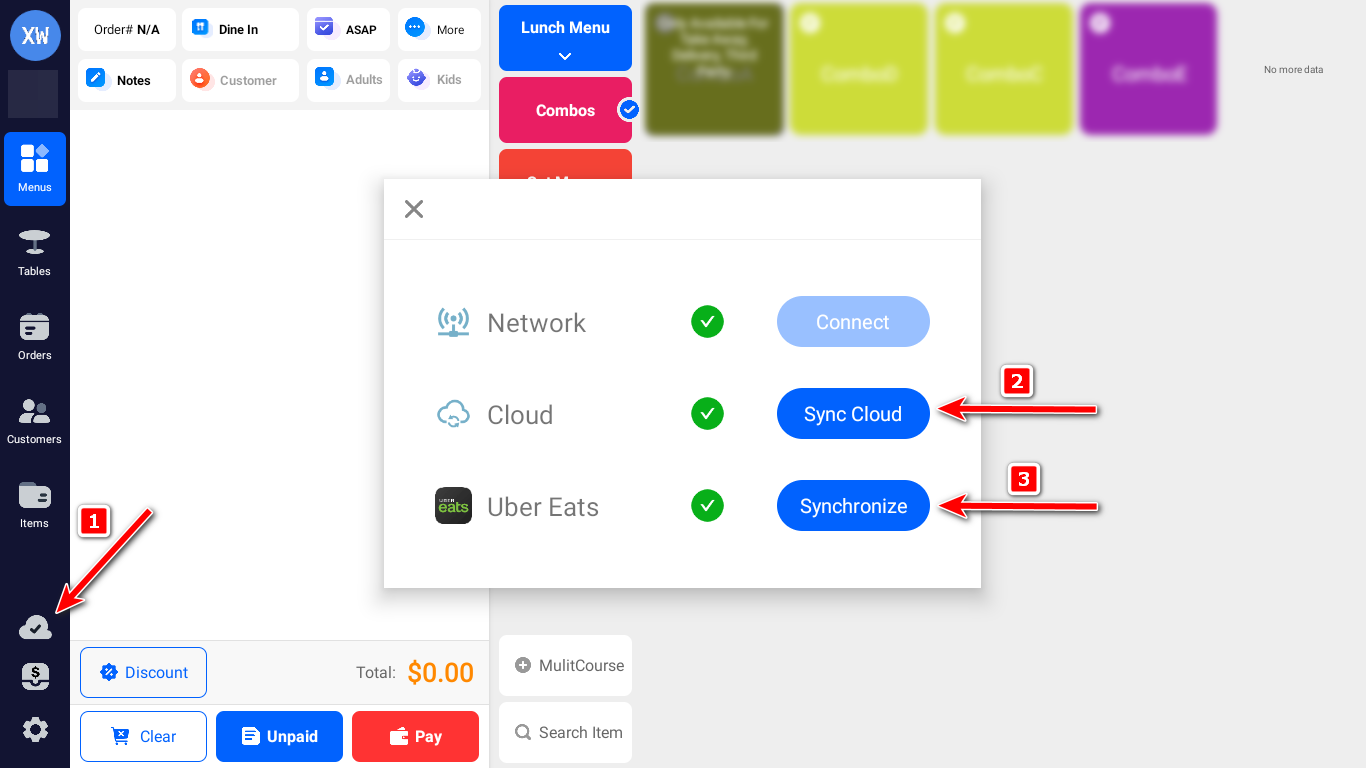UberEats
第三方外卖平台集成:UberEats
UberEats 在很多地区是非常流行的外卖平台,但是对于来自 UberEats 的订单处理,却是店铺面临的一个很大的挑战。Taptouch POS系统直接集成连接了 UberEats 平台,统一的运营将大大提高效率并节省时间:
统一菜单管理:POS机集成后,本地菜单会自动上传到 UberEats 网店,无需二次键入菜单和重复管理。
无缝订单处理:客户在 UberEats 店铺下单后,订单会自动推送到POS机上。店铺接单以后,会分厨台自动打印操作指令和核对总单。对于多厨台的餐厅,节省二次订单键入的时间。
统一库存:线上的订单将和本地的订单合并,自动减计本地库存。如果某个产品估清,可以在POS机上一键设置,这样所有渠道包括UberEats 店铺也会获得相应的估清状态,节省多渠道设置时间,防止因为估清而影响销售额和客户体验。
统一报表:销售额和销售量统一报表,节省大量报表、财务、库存的核算时间。
后台集成连接配置
在后台集成 UberEats 平台,设置店铺在 UberEats 平台上使用的菜单、菜品在 UberEats 平台的价格,然后设置店铺的营业时间。
集成 UberEats
提示
在开始之前,请您的销售或者自己到 Taptouch 后台 订阅开通 Ubereat Integration 功能。
集成 UberEats 平台,步骤如下:
打开 Taptouch 后台,进入 > Setting > Third Party 页面。
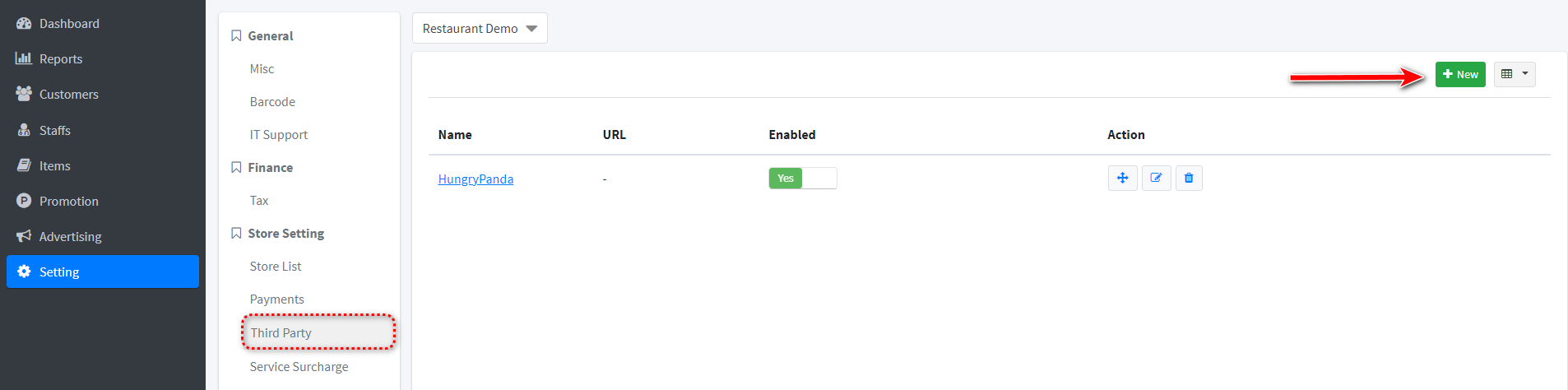
点击 New,在 Name 对应的下拉选项框中,选择 UberEats。
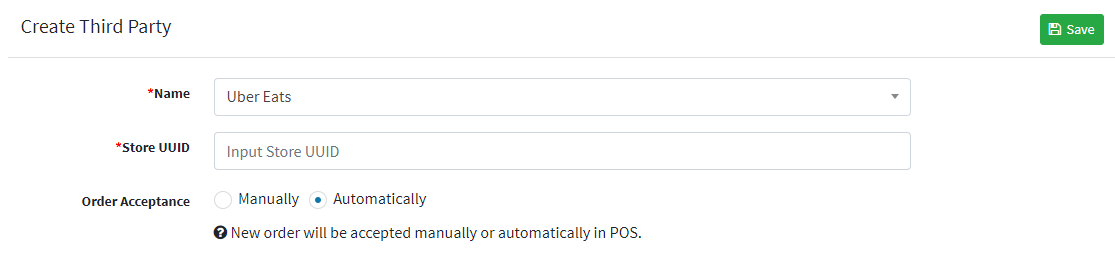
填入在 UberEats 平台申请的店铺 Store UUID。
Order Acceptance:对于 UberEats 店铺发来的订单,选择POS机的接单方式(自动接单,或手动接单)。默认勾选 Automatically,POS机自动接单,建议不做更改。
点击 Save 保存。
点击 Activate Integration 进入到 UberEats 平台授权页面,填入 UberEats 店铺的邮箱和密码,完成授权。
现在,您的店铺已经成功集成了 UberEats 平台。 如果您想要取消集成,将 Enabled 勾选为 No 即可。

设置菜单
如果您未订阅 Multi-Menu 功能:
UberEats 网店中使用的菜单,将会和您在后台上传的商品和品类保持一致。
您可以在 Taptouch 后台,进入 > Items > Categories 页面,调整品类在菜单中展示的顺序。

如果某些菜品不想在 UberEats 平台展示,您可以在 > Items > Menu List 页面编辑菜品,将 Available Fulfillment 选择为 Dine in & Table Service 堂食,只有在堂食菜单里面才能看到这个菜品。
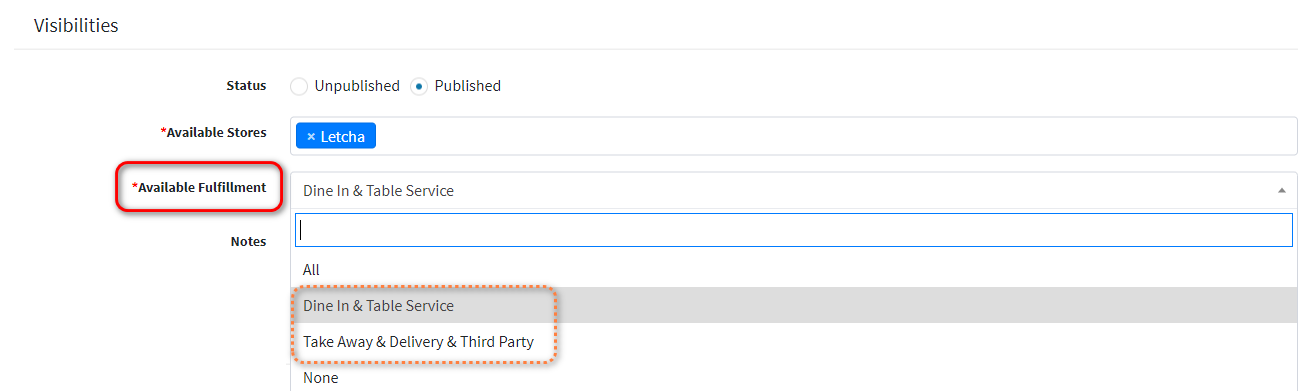
如果您订阅了 Multi-Menu 功能,可以根据营业情况,设置 UberEats 网店中使用的菜单。步骤如下:
在 Taptouch 后台,进入 > Items > Menu List 页面。
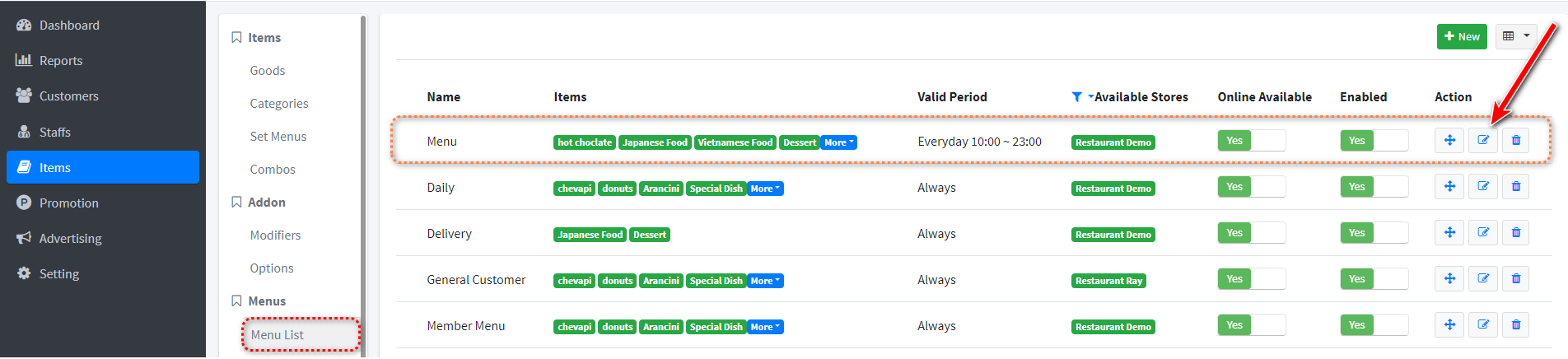
如果在 UberEats 店铺,不使用某个菜单,将 Online Available 勾选为 No 即可。
点击右侧的铅笔图标,设置菜单的有效时间。
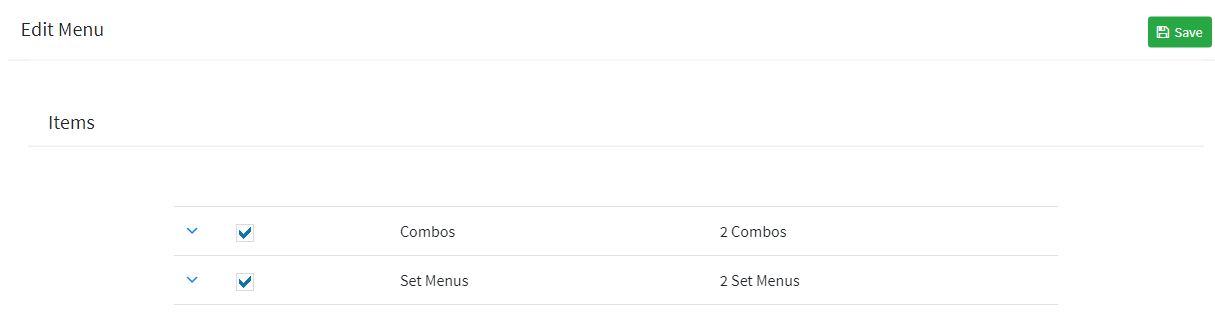
长按右侧的拖拽图标,可以调整菜单在 UberEats 店铺中的展示顺序。
设置菜品价格
设置菜品在 UberEats 店铺中的价格。
在 Taptouch 后台,进入 > Items > Price By Channel > Goods Prices 页面。
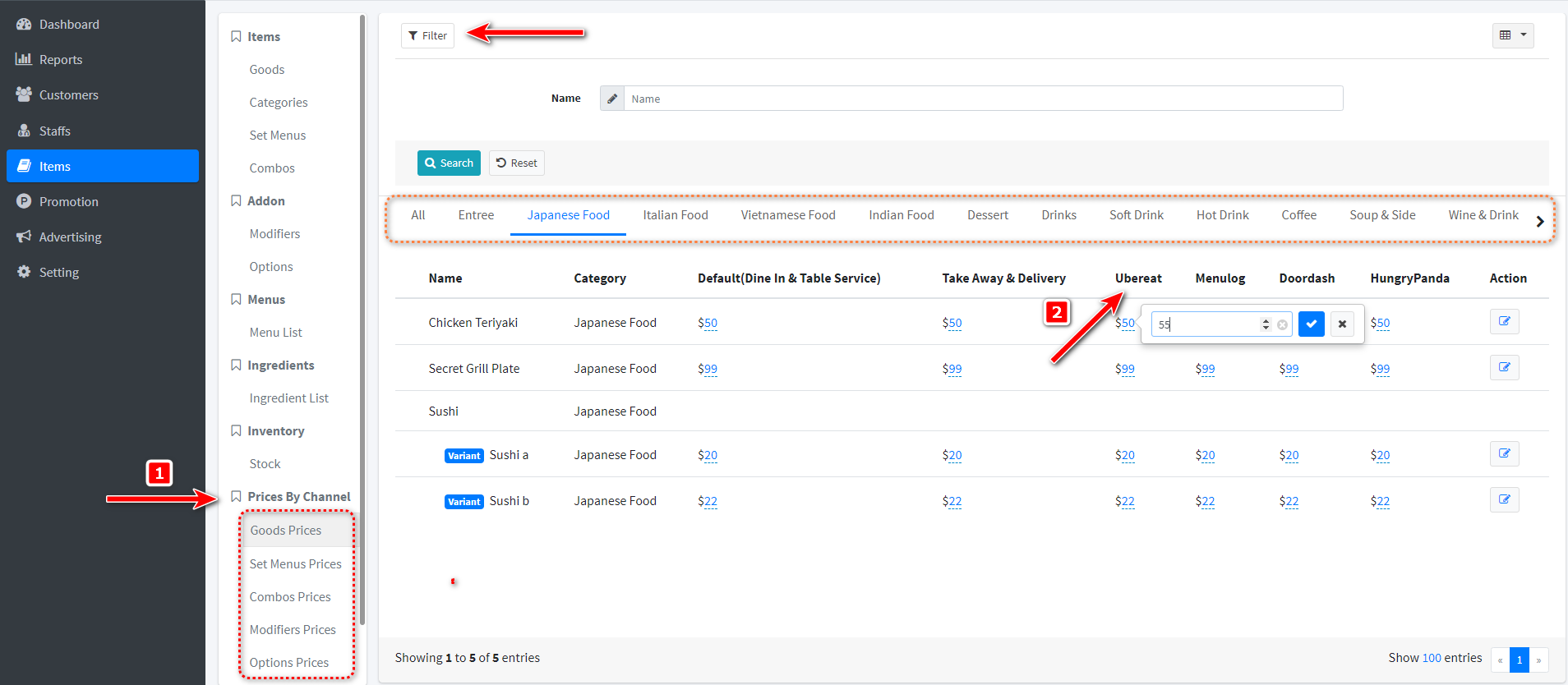
(可选项)点击 Filter,由名称查找菜品。或在标题栏选择品类,再查找具体的菜品。
选择菜品,找到 UberEat 平台的价格,点击修改后,再点击 √ 保存。
您可以按同样的方式,设置在 UberEats 店铺中,SetMenu、Combo、Modifier、Option 的价格。
设置营业时间
设置店铺在 UberEats 平台上的营业时间。
在电脑端使Chrome 浏览器登录 Taptouch 后台。
由左侧导航栏进入 Setting > Store Setting > Time Setting 页面。
点击 Delivery and Third Party Service Hours 选项卡:设置店铺在 UberEats 平台上的营业时间。
默认和 Opening Hours 保持一致。
如果要自定义营业时间,将 Same as Opening Hours 勾选为 OFF,然后配置时间段即可。详细请参考:营业时间
注意
注意:店铺在营业时,请确保使用的菜单,也在有效时间段内。否则,顾客将无法使用该菜单点餐。
同步更新
在后台集成 UberEats,并设置好店铺的菜单、菜品价格和营业时间后,请在POS机上同步更新。
点击左侧导航栏下方的云朵图标。
点击 Sync Cloud 同步云端配置。
点击 UberEats 右侧的 Synchronize 按钮,将后台配置同步到 UberEats 平台。
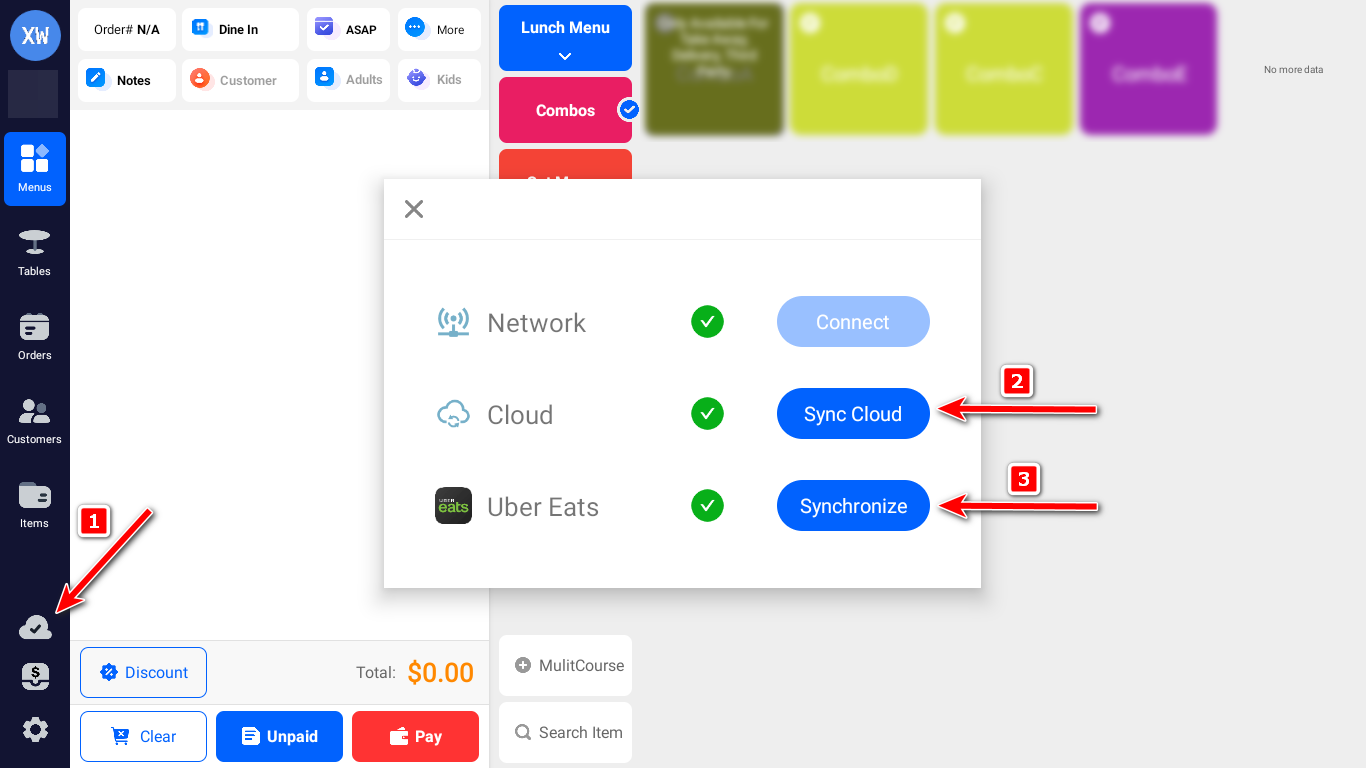
现在您的店铺已经成功集成了 UberEats 平台。顾客可以在 UberEats 平台,购买店铺中的商品了。
POS机处理 UberEats 订单
顾客在 UberEats 店铺下单后,订单会自动推送到POS机上。POS机会响铃,导航栏上的 > Orders 图标会显示红色数字角标,做为新订单提醒。
自动接单
POS机会自动接受订单,并将订单发送到厨房。自动接单是系统默认的接单方式,如果POS机未能自动接单,可能是更改了默认的设置。
在后台将接单方式改为自动接单,步骤如下:
在 Taptouch 后台,进入 > Setting > Third Party 页面。
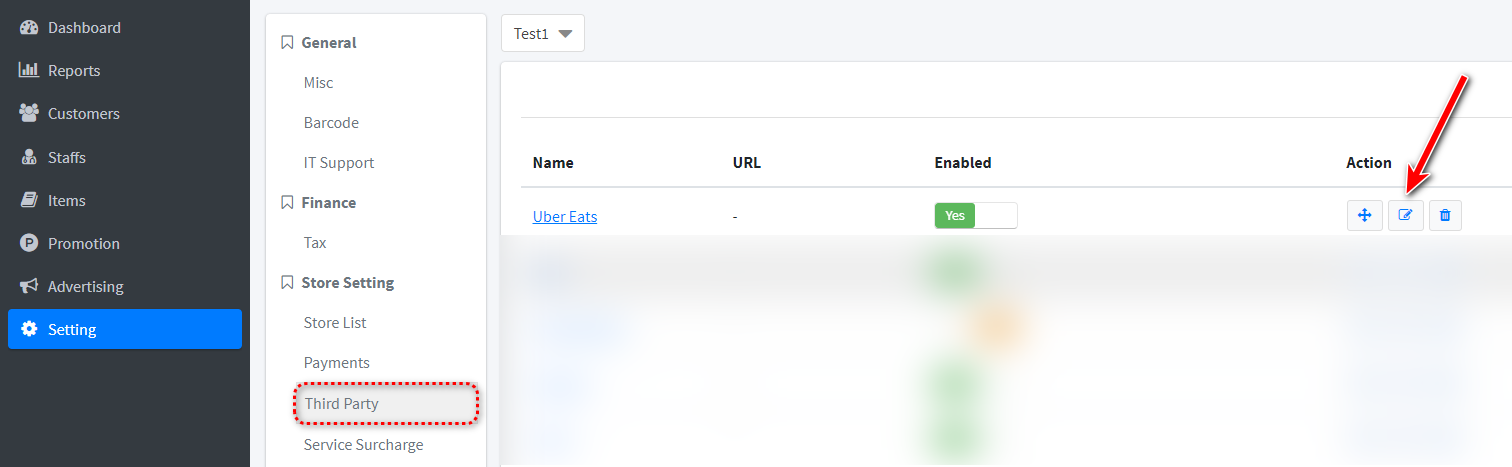
点击 UberEats 右侧的铅笔图标,将 Order Acceptance 勾选为 Automatically。
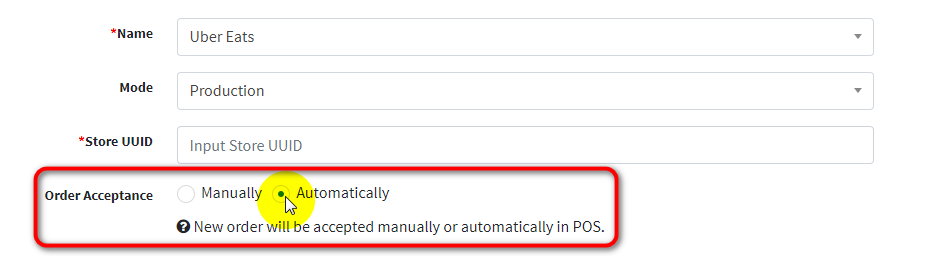
点击 Save 保存。
在POS机上点击 Sync Cloud 同步云端。
进入 > Orders 页面,在自动接单模式下点击 Ack 确认订单,新订单提醒会消除。
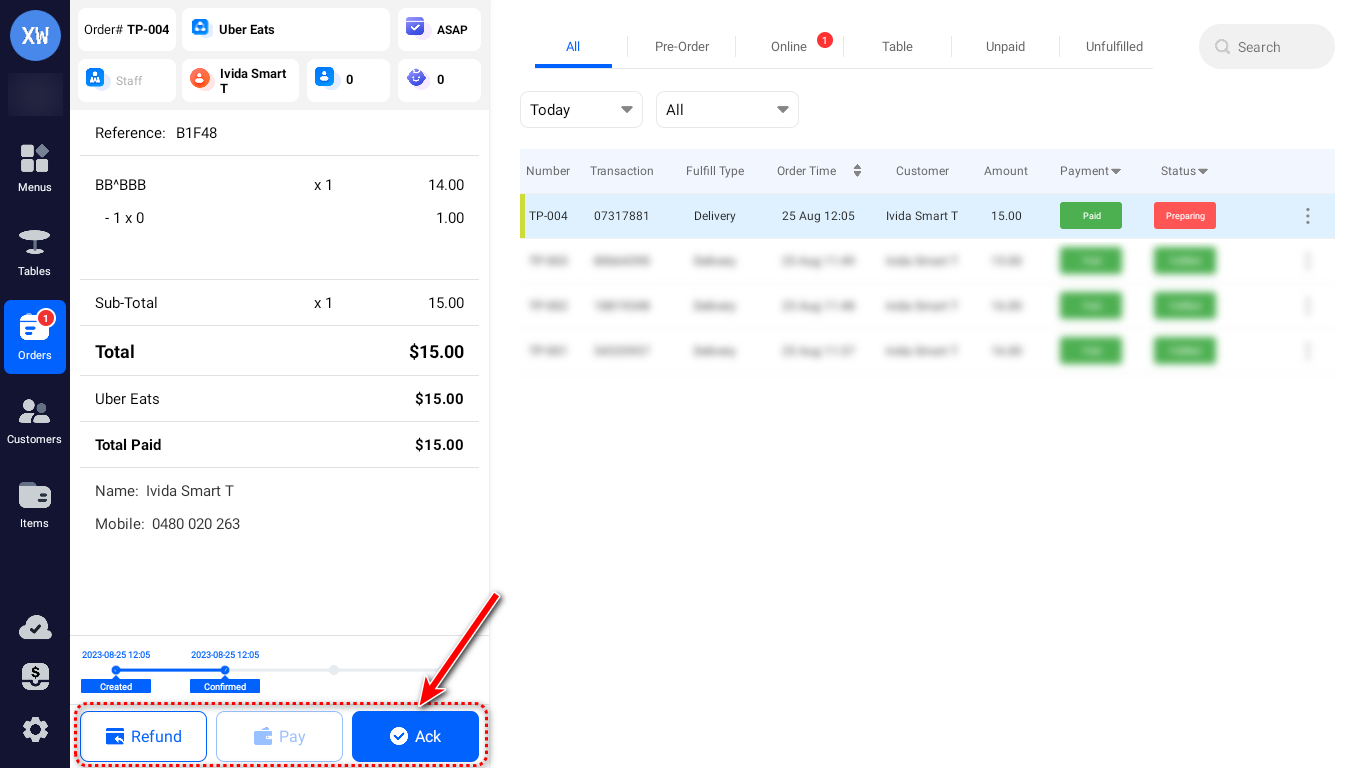
手动接单
订单发送到POS机后,您可以手动接受或拒绝订单。
在后台将接单方式改为手动接单,步骤如下:
在 Taptouch 后台,进入 > Setting > Third Party 页面。
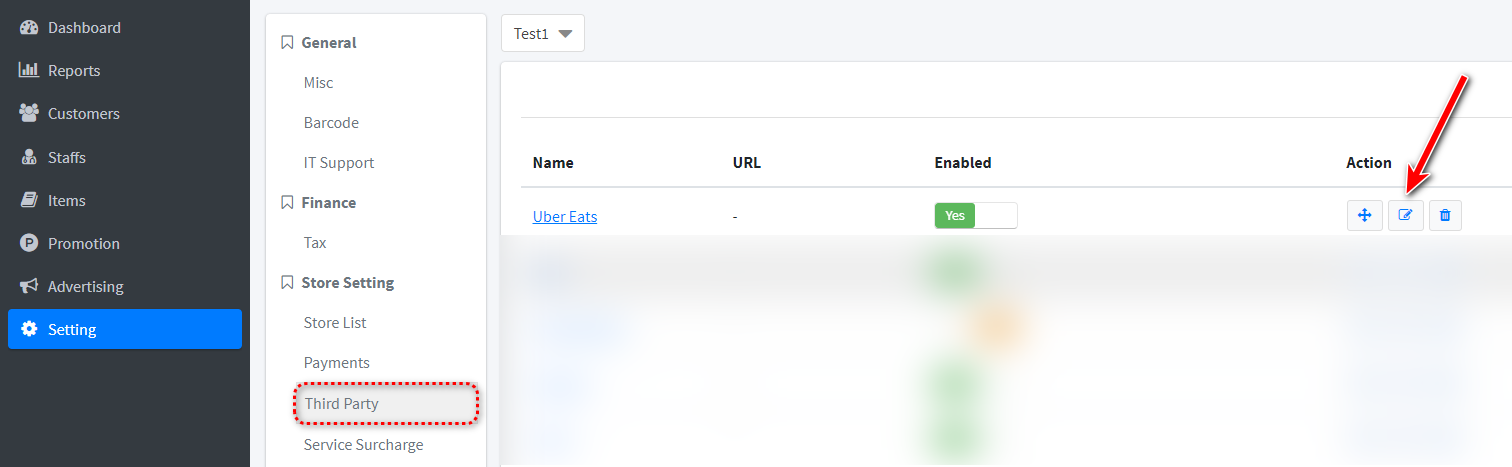
点击 UberEats 右侧的铅笔图标,将 Order Acceptance 勾选为 Manually。
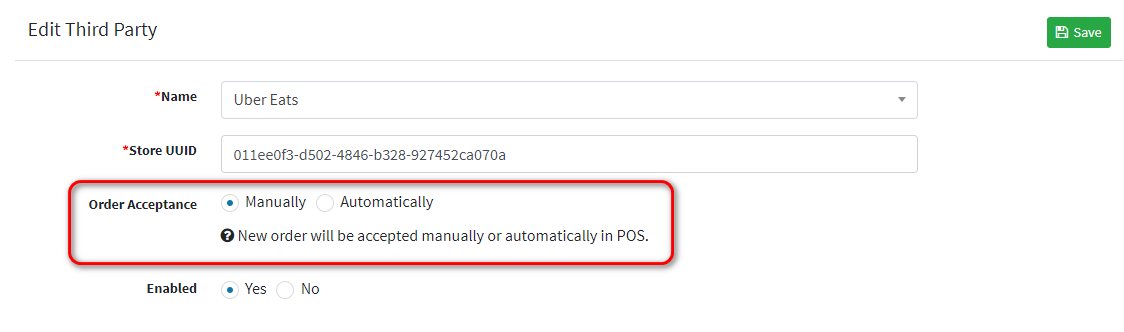
点击 Save 保存。
在POS机上点击 Sync Cloud 同步云端。
进入 > Orders 页面,手动接单模式下,有三种处理 UberEats 订单的方式:
点击 Accept 接受订单,新订单提醒会消除。
点击 Refuse 拒绝订单。
点击订单列表右侧的展开图标,然后点击 Void Order 取消订单。
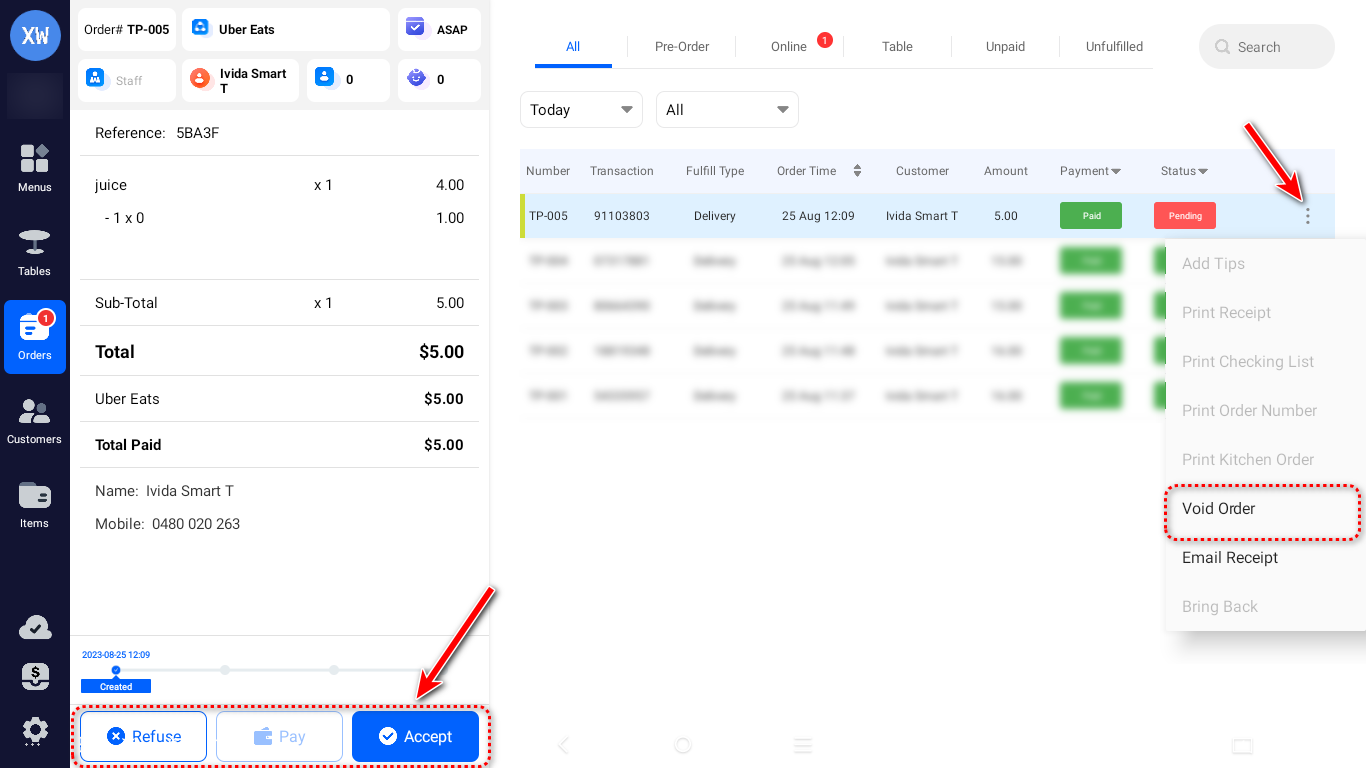
订单处理流程
顾客在 UberEats 店铺下单后,如果您在11分钟内未在POS端接单,订单会被 UberEats 平台取消,POS端显示该订单为 Void 状态。
手动接单点击 Accept,或自动接单点击 Ack,然后选择备餐时间(Preparing Time),订单处于 Preparing 状态,商家备餐。
接单时间加上备餐时间,是骑手的取餐时间。POS端接单后,取餐时间会自动发送给 UberEats 后台。
完成备餐后,点击 Ready,订单进入 Fulfilled 状态,商家完成订单。如果在30分钟内未点击 Ready,系统会自动 Ready,结束该订单。
暂停接单
如果店铺营业繁忙,您想要暂停接收来自 UberEats 平台的订单。方法如下:
在主POS机上,长按左侧导航栏上的 > Orders 图标。
勾选 Stop Taking New Orders From Uber Eats。

在弹出页面,选择暂停接单的时间,然后点击 Confirm 保存即可。
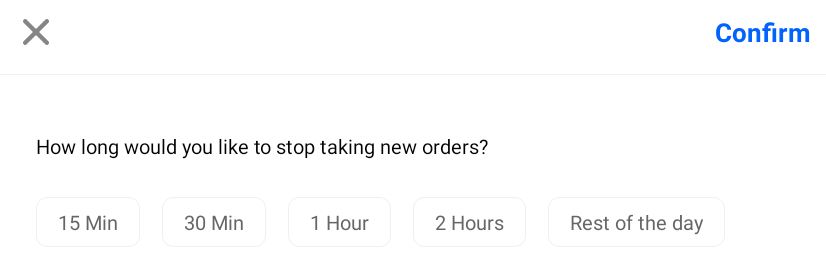
数据报表
后台
在 Taptouch 后台,进入 > Reports > By Payments 页面。
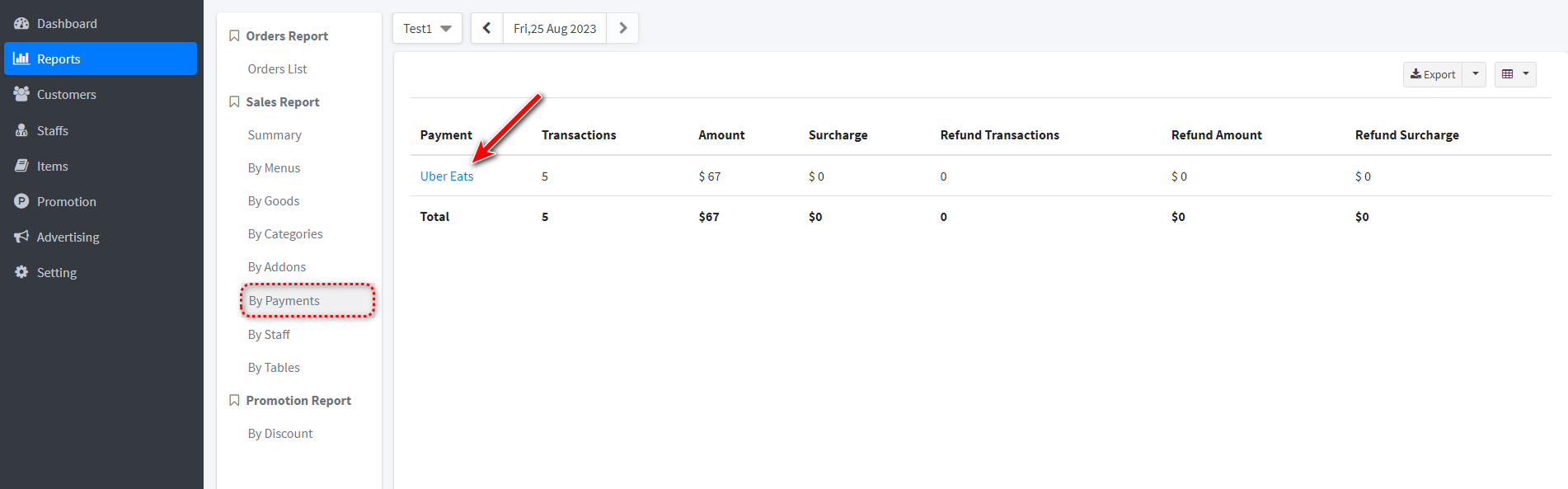
点击 UberEats,查看 UberEats 相关的交易记录。
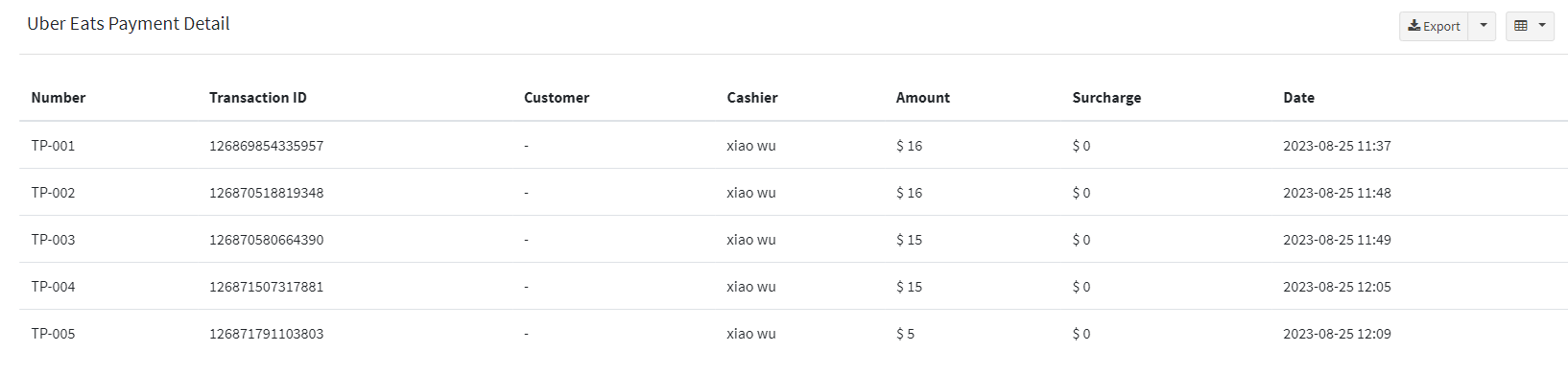
POS机
点击左侧导航栏下方的齿轮图标,进入设置页面,然后点击 Register Close。
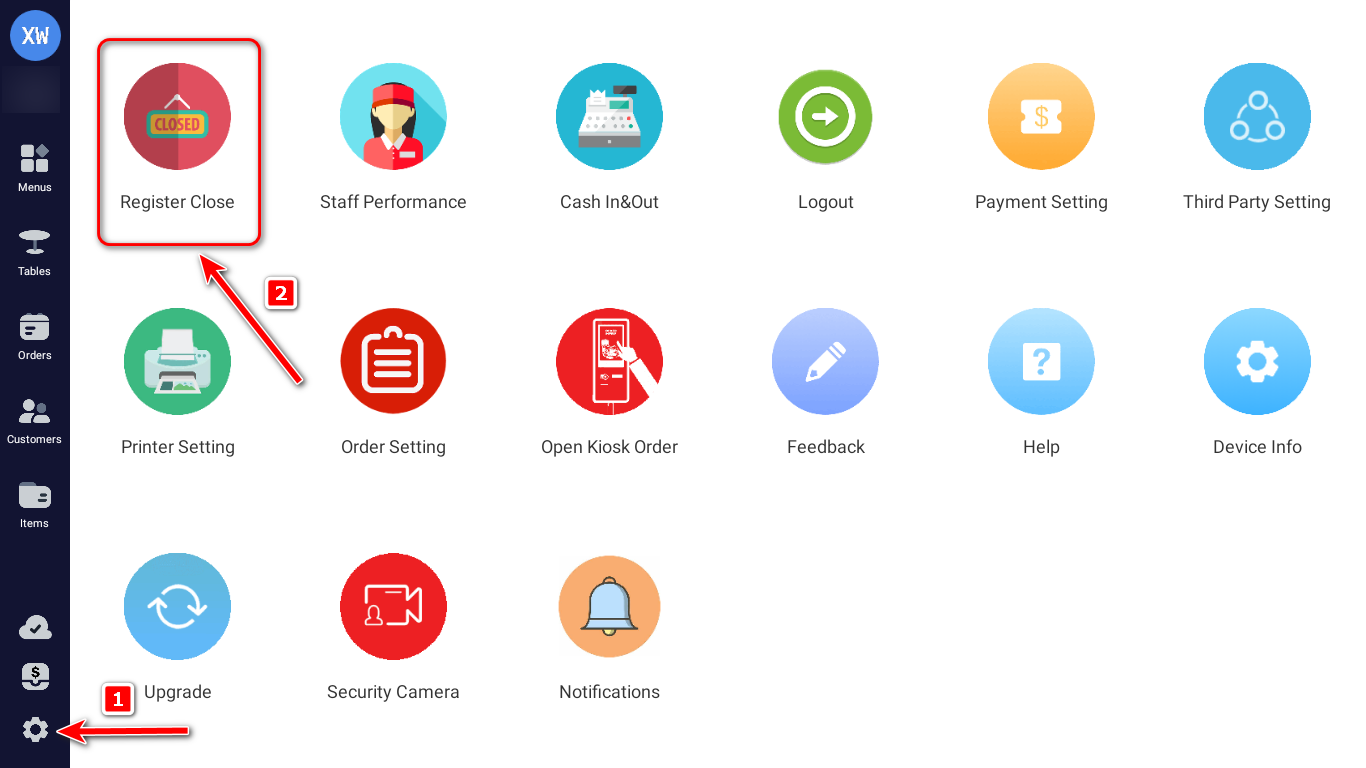
在页面上方的导航栏选择 Store Daily。
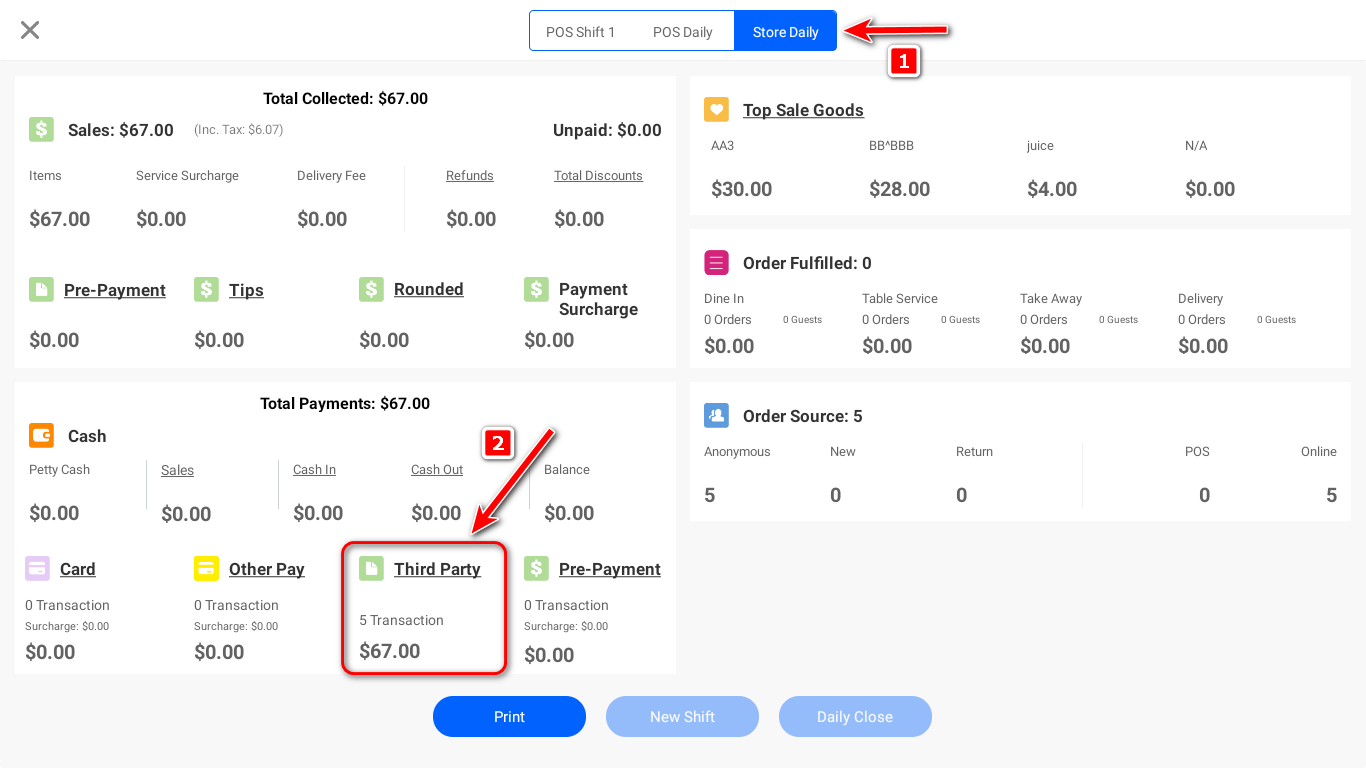
点击 Third Party,查看 UberEats 相关的交易记录。

FAQ
如何处理客户退款?
客户到 UberEats 平台申请退款,UberEats 平台为客户完成退款后,会提醒商家客户退款的订单详细信息。
修改菜单后,如何同步到 UberEats 店铺?
如果您修改了菜单或其中的菜品,同步的方法如下:
在后台修改了菜单:需要到POS机上点击 Sync Cloud 同步。之后,菜单会自动同步更新到 UberEats 店铺。
在POS机上修改了菜单:菜单会自动同步更新到 UberEats 店铺。
您也可以在POS机上,点击 UberEats 右侧的 Synchronize 按钮,手动同步菜单。